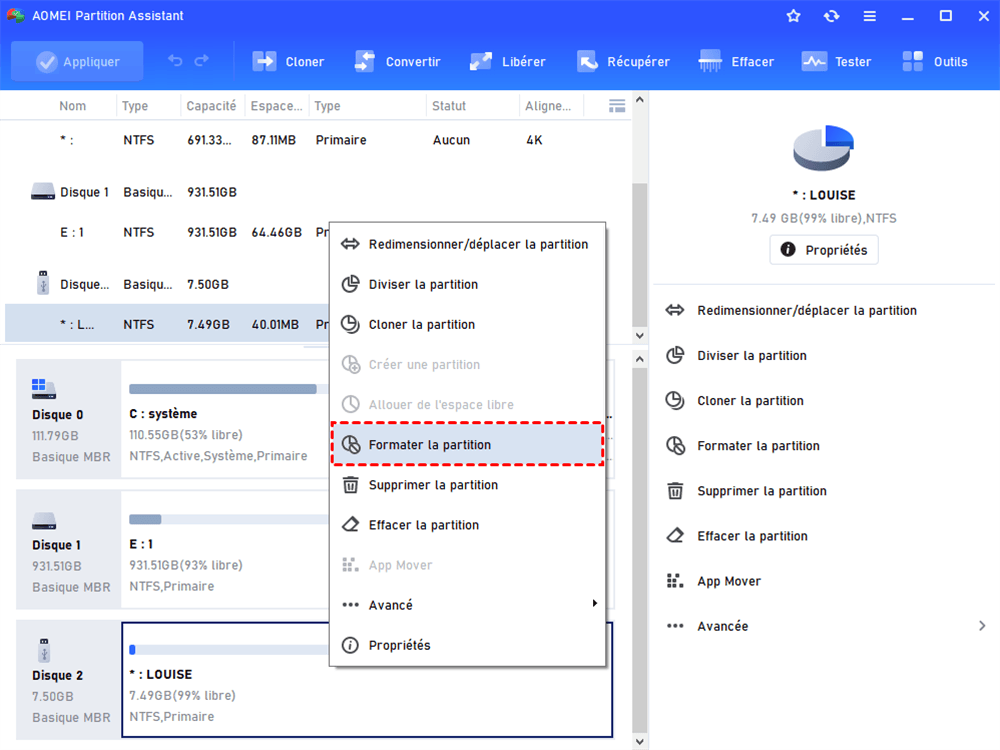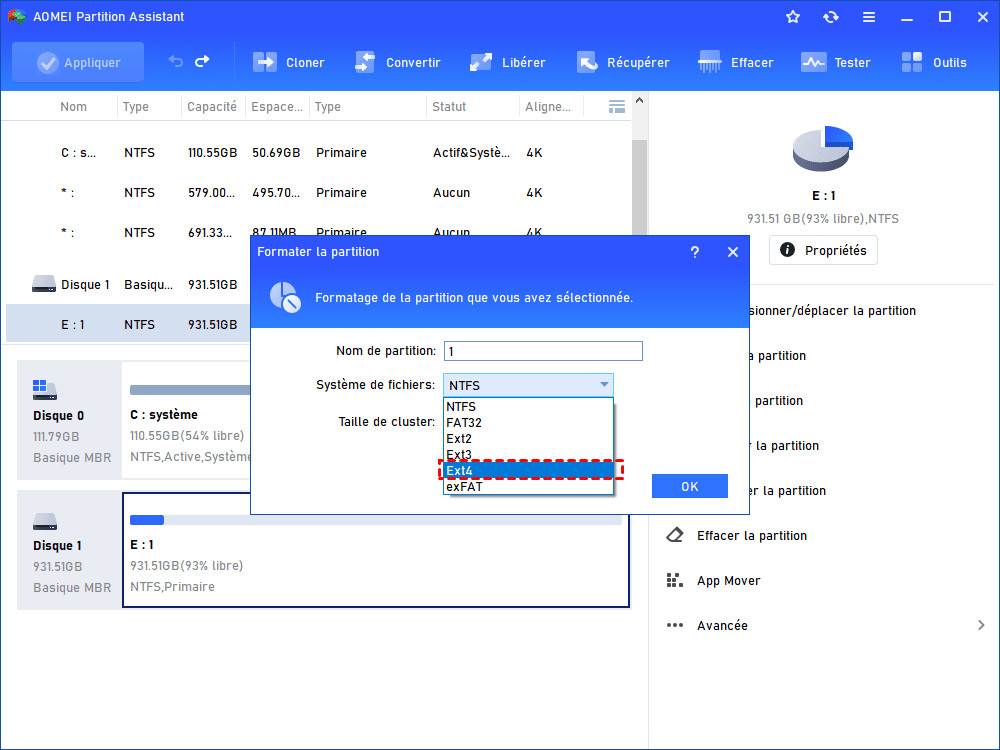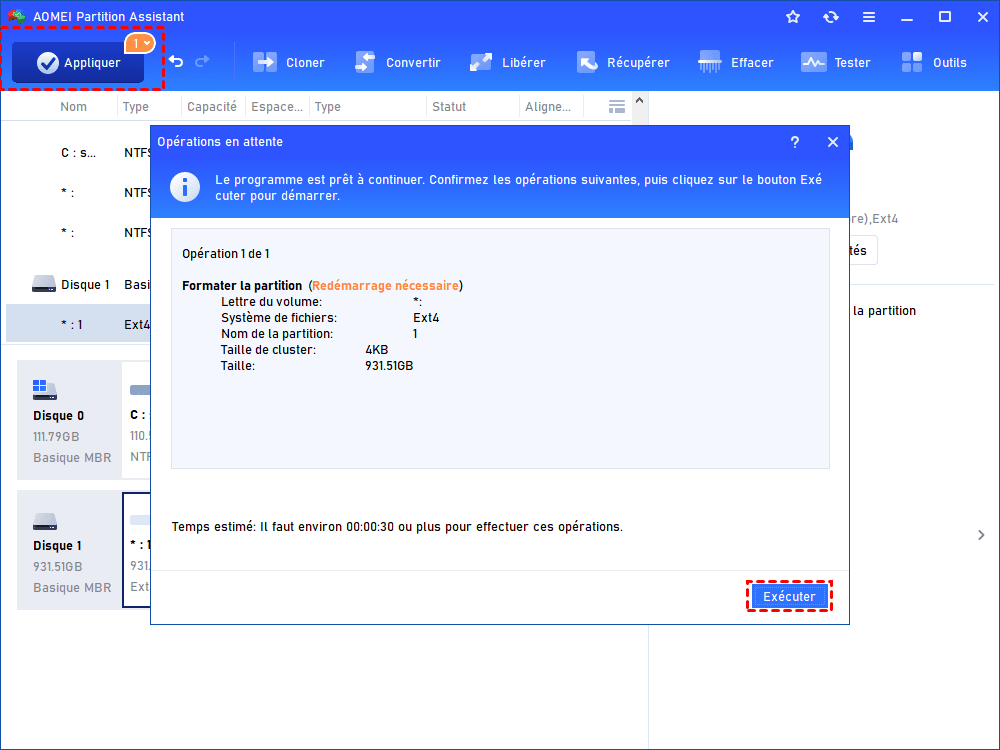Comment formater une carte SD en Ext4 sous Windows 11, 10, 8, 7 ?
Comment formater une carte SD en Ext4 sous Windows 11/10/8/7 ? Pour ce faire, nous devons utiliser un logiciel de formatage puissant, suivez cet article pour l'obtenir.
Impossible de formater la carte SD en Ext4 sous Windows 10 ?
« Salut les gars ! Je dois formater ma carte SD Micro Samsung de 32 Go au système de fichiers Ext4. Ainsi, je l'ai connecté à mon ordinateur sous Windows 10 et j'ai ouvert l'explorateur de fichiers. Mais j'ai seulement trouvé qu'il n'y avait pas d'option de système de fichiers Ext4. Ensuite, j'ai essayé de formater en Ext4 à l'aide de l'utilitaire Diskpart et j'ai reçu le message Erreur du service de disque virtuel : le système de fichiers est incompatible. Je me demande s'il existe un moyen de formater la carte SD en Ext4 dans Windows 10. Y a-t-il quelqu'un qui peut m'aider ? Toute suggestion sera grandement appréciée ! »
Comment formater une carte SD en Ext4, Ext3, Ext2 sous Windows 10, 11 ?
Ext4, une sorte de système de fichiers journalisé, a beaucoup amélioré ses performances et sa fiabilité, par rapport à Ext2 et Ext3. Il est pris en charge par le système d'exploitation Linux alors qu'il n'est pas pris en charge par Windows. Comme le montre le message d'erreur ci-dessus, le système de fichiers Ext4 n'est pas compatible avec Windows 11/10/8/7. Ainsi, vous ne pouvez certainement pas formater la partition en Ext4 à l'aide de l'Explorateur de fichiers ou la Gestion de disques.
✔ Un puissant outil de partition pour carte SD
Pour formater avec succès la carte SD en tant que système de fichiers Ext4 dans Windows, vous pouvez essayer ici un logiciel de partition professionnel et fiable – AOMEI Partition Assistant Standard, qui est fortement recommandé pour les raisons indiquées ci-dessous :
☞ Facile à utiliser : avec une interface utilisateur graphique intuitive et agréable, il peut être utilisé pour formater la carte SD sans aucun obstacle, même si vous êtes novice en informatique.
☞ Haute compatibilité : comme il est spécialement conçu pour le système Windows, il peut non seulement fonctionner avec Windows 11/10/8/7 (64 bits et 32 bits) mais aussi avec Windows XP et Vista.
☞ Fonctions diverses et utiles : Outre le formatage de la carte SD en Ext4, il vous permet de formater la carte SD en exFAT, FAT32, NTFS, Ext2 et Ext3. En outre, il vous permet de cloner la carte SD, clé USB, SSD, HDD, etc.
☞ Petite capacité du package d'installation : comme la taille du fichier de son package est petite, il ne prendra pas beaucoup d'espace sur votre disque local.
Vous pouvez télécharger gratuitement l'outil et voir comment cela fonctionne.
✔ Avant de formater la carte SD sous Windows
♦ Connectez la carte SD à un ordinateur fonctionnant sous Windows et assurez-vous qu'elle peut être détectée par votre ordinateur.
♦ Téléchargez gratuitement AOMEI Partition Assistant. Suivez les instructions données par celui-ci pour l'installer sur votre ordinateur.
♦ Le formatage effacera toutes les données sur la partition de la carte SD, vous feriez donc mieux de faire une sauvegarde avant de commencer à fonctionner si vous ne voulez pas perdre les données qui y sont stockées.
✔ Formater la partition sur la carte SD en Ext4 en trois étapes
Étape 1. Exécutez AOMEI Partition Assistant. Dans l'interface utilisateur principale, tous les disques seront affichés. Faites un clic droit sur la partition ou une partition sur la carte SD et choisissez Formater la partition.
Étape 2. Dans la petite fenêtre contextuelle, choisissez Ext4 parmi les systèmes de fichiers répertoriés. Ensuite, cliquez sur le bouton OK.
Étape 3. Revenez à l'interface principale. Confirmez l'opération en attente et cliquez sur Appliquer -> Exécuter pour exécuter l'opération.
✍ Remarques :
♦ Si votre carte SD est neuve, elle peut se présenter sous la forme d'un espace non alloué. Vous pouvez cliquer avec le bouton droit sur l'espace non alloué et choisir Créer une partition pour le formater avec le système de fichiers Ext4.
♦ Windows ne peut pas reconnaître le système de fichiers Ext4, donc votre partition formatée Ext4 ne sera pas présente dans l'Explorateur de fichiers Windows.
Conclusion
Selon tout ce qui précède, on peut facilement conclure qu'AOMEI Partition Assistant peut formater une carte SD en Ext4 sous Windows sans aucun effort. En fait, il vous offre de nombreuses autres fonctions pour vous aider à gérer facilement le disque et la partition. Par exemple, il vous permet de copier un disque dur sur un disque dur ou un SSD, vous pouvez ainsi remplacer votre disque d'origine par un autre sans avoir à le réinstaller. Il vous permet d'augmenter la taille du disque C, redimensionner la partition FAT32, etc.
Si vous souhaitez découvrir des fonctionnalités avancées, comme convertir entre MBR et GPT sans perte de données, déplacer un logiciel sur un autre disque dur, récupérer des données supprimées/perdues sur le HDD/SSD/carte SD/micro SD/clé USB, réinitialiser le mot de passe oublié Windows, etc. vous pouvez la mettre à niveau vers l'édition Professional.